Genel bilgi
MS Exchange 2007 veya daha yüksek bir hesabınız varsa, The Bat'ta bir tane oluşturabilirsiniz! posta kutusu ve Exchange Web Hizmetleri (EWS) protokolünü kullanarak posta ile çalışmak üzere yapılandırın. kurmak ek programlar veya gerekli değilken, MAPI ile olduğu gibi Outlook profilini kullanın. Harflere ek olarak, Yarasa! Ayrıca takvimler, kişiler, görevler, notlar gibi MS Exchange'in diğer bileşenlerini de indirir.
The Bat'a ilk bağlandığınızda! İndirilen kişileri adres defterinize aktarır. Takvimdeki harfler, görevler veya etkinliklere hatırlatıcılar atanmışsa, The Bat! bunları kendi programlayıcınıza ekleyin. MS Exchange'in diğer tüm bileşenleri sadece bilgilendirme amaçlıdır.
Yeni oluştur posta kutusu EWS
İletişim kutusunda Yeni bir posta kutusu oluştur Exchange hesabınıza erişmek için e-posta adresinizi ve şifrenizi girin, Exchange Web Hizmetleri (EWS)"açılan kutuda protokol ve düğmesine basın ayrıca.
Yarasa! Exchange sunucudan hesap kurulum bilgilerini otomatik olarak almak için Exchange Autodiscover hizmetini kullanır. Exchange sunucunuz doğru şekilde yapılandırılmışsa, Bat! Exchange sunucusunun uç noktasını algılar ve adresini uygun alana görüntüler.
Program son noktayı bulursa, tıklayın ayrıca.
Exchange sunucusunun son noktasını bulamıyorsanız (" Exchange Server Bitiş Noktası"boş kalacak", şunları yapabilirsiniz:
- Kimlik bilgilerini değiştir ve bağlantıyı test et
- Exchange Bitiş Noktasını Manuel Olarak Girin

(etki alanı / kullanıcı tarafından giriş)
veya
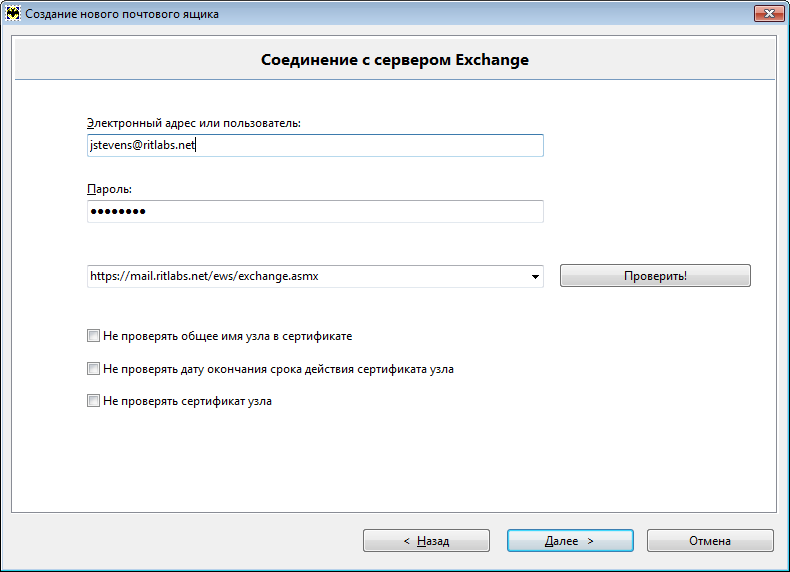
(uPN girişi)
İlk ekran görüntüsünde, alan adı ve kullanıcı adı ters eğik çizgi ile ayrılır.
İkinci ekran görüntüsünde UPN, erişim için kullanılır: oturum açma adı, "@" işareti ve alan adı.
Düğmesine basın Şuna bak!yarasa! Exchange Server uç noktasını aramaya başladı. Kurulum sihirbazı her seferinde en iyi çözümü bulmak için birkaç görevi aynı anda çalıştıracaktır. Bulunan tüm Exchange uç noktaları açılır menüye eklenir. Arama işlemi tamamlanana kadar animasyon görüntülenecektir.
Dikkat et: Exchange sunucusuna erişmek için hangi kullanıcı adını belirtmeniz gerektiğini bilmiyorsanız, hesabınıza erişmek için kullandığınız erişim verilerini OWA üzerinden girin ( Outlook Web Erişim).
Program, Exchange sunucusunun uç noktasını belirleyemiyorsa, sunucu yöneticinizden size uç nokta ve erişim verisi (UPN ve parola veya kullanıcı adı ve parola) sağlamasını isteyin.
Daha sonra menü erişim ayarlarını değiştirebilirsiniz. Posta Kutusu -\u003e Posta Kutusu Özellikleri -\u003e Taşıma.
Exchange sunucusunun uç noktası otomatik olarak algılanmazsa veya kullanılamıyorsa, bu Exchange sunucu yöneticisinin EWS protokolü aracılığıyla erişimi engellediği anlamına gelebilir. Doğrulamak için https://mail.company.com/ews/exchange.asmx adresine bağlanmayı deneyin: kimlik doğrulama penceresi görünmelidir.
Başarılı kimlik doğrulamasından sonra, EWS'nin WSDL tanımını almalısınız. Eğer almadıysanız, uygun sunucu ayarlarını değiştirmek için bir istek ile Exchange Server yöneticilerinize başvurun.
Exchange server uç noktası almak için, Microsoft tarafından sağlanan sayfayı da kullanabilirsiniz: https://testconnectivity.microsoft.com
Exchange Server sekmesinde Microsoft Exchange Web Hizmetleri Bağlantı Testleri bölümünü seçin ve test ettikten sonra ayrıntıları gözden geçirin - EwsUrl değerini görmelisiniz. Bu adresi Bat'taki Exchange sunucusunun bitiş noktası olarak kullanın!
Sertifika doğrulama seçeneklerini de belirleyebilirsiniz. Exchange sunucunuz kendinden imzalı bir sertifika veya süresi dolmuş bir sertifika kullanıyorsa bir güvenlik uyarısı görünebilir:
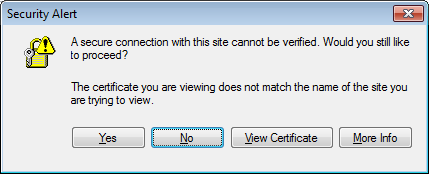
Bunu Windows sertifika deposuna ekleyebilirsiniz (Sertifika Görüntüle | Sertifika Yükle | Sonraki | Yer | Tüm Sertifikalar | Göz At | | Tamam | İleri | Son).
Bir güvenlik uyarısı almamak için seçeneği etkinleştirebilirsiniz Ana bilgisayar sertifikasını kontrol etme.
Dikkat: sertifikayı yalnızca kaynağa güveniyorsanız doğrulayamazsınız.
Otomatik bulma işlemi tamamlandığında, tıklayın ayrıca.

tarla Adın adınızı Exchange sunucusunda gösterir. Bağlantı kurulmuşsa, bu alanda programın sunucudan aldığı tam adı göreceksiniz. Aksi takdirde, bu alan, kutuyu oluşturmanın ilk adımında belirttiğiniz adı görüntüler.
İkinci alan, posta kutunuzun adını klasör ağacında içerecektir.
Aşağıda posta kutusunun giriş dizinini seçebilirsiniz - bununla ilişkili tüm bilgilerin saklanacağı yer. Başka bir dizin seçmek isterseniz, tıklayın. genel bakışve istenen dizini belirtin.
basın BittiYeni bir posta kutusu oluşturma işlemini tamamlamak için. Kutu klasör ağacında göründüğü anda, program sunucuyla bir bağlantı kuracak ve klasörleri içeriğiyle yükleyecektir.
Harf ve klasör yapısını alma
Yarasa! Tüm klasörleri, içeriğiyle birlikte sunucuya ilk bağlantıda (Silinme, Arşivleme ve Geri Yüklenebilir klasörler hariç) yükler.
Standart klasörlere ek olarak, program Takvim, Kişiler, Görevler ve bu MS Exchange bileşenlerini olaylar, kişiler, görevler, notlar, RSS yayınları olarak gösterecek diğer klasörleri indirir. Yarasa! Ortak klasörlerin içeriğini de indirebilirsiniz. Paylaşılan bir klasörün haklarına sahipseniz, bunu Tüm Genel Klasörler klasöründe görürsünüz.
Program, The Bat'ın işlevselliğine karşılık gelen Outlook'ta kullanılan tüm özellikleri görüntüler! ve Konu, Gönderici, Alıcı, Kopyalama, Gizli ve diğer başlıklar, bayraklar, ekler, etiketler, şifreleme, mektup alma ve yaratma tarihi ve saati, boyut gibi RFC822.
Program belirli bir günden alınan mektupları indirebilir. Bir kutu oluştururken, seçeneği etkinleştirebilirsiniz Sonrasında oluşturulan öğeleri yükle ve tarihi belirtin. Bu Günden Önce Alınan Mektuplar, Yarasa! yüklenmeyecek. Bu seçeneği “Aktarım” bölümündeki kutu özelliklerinde de etkinleştirebilirsiniz.
Outlook'ta (Twitter, Facebook, LinkedIn) sosyal ağlara bağlıysanız, bu sosyal ağların bağlantılarına sahip klasörler, Bat'taki kutu ağacında da görünecektir! Bu tür her bir kişi, bu kişiye atadığınız ekli vCard kartvizitini, fotoğrafı veya diğer dosyaları içerir.
Yarasa! Şirket ağındaki kişileri de indirebilir. Bunu yapmak için kutuyu oluştururken seçeneği etkinleştirin Active Directory Kişilerini İndirin. Bu seçenek, “Aktarım” bölümündeki kutunun özelliklerinde de etkinleştirilebilir. Şirket ağındaki kişiler Active Directory kutusunun EWS klasöründe saklanır. Bu klasördeki kişiler silinemez veya taşınamaz. Program otomatik olarak şirket ağından EWS adres defterine kişileri alır.
Sunucuya ilk bağlandığınızda, The Bat! bir adres defteri oluşturacak ve indirilen kişileri buraya aktaracaktır. Böyle bir adres defterinin adı, kutunun adı ve “” etiketinden oluşur:
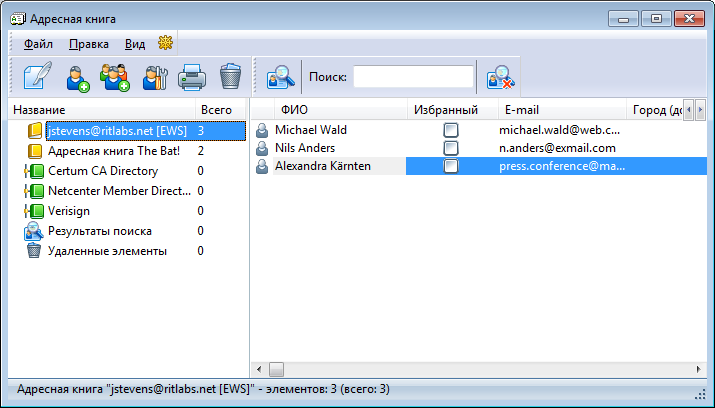
Bu adres defterinin adını değiştirebilirsiniz, ancak yine de EWS kutusuyla ilişkilendirilecektir. Adres defterini silerseniz, kişiler The Bat! Bunları tekrar dosyadan içe aktarabilirsiniz.<имя контакта>.vbf her bağlantıya eklenir. Bir dahaki sefere Bat'a bağlanın! Adres defterinin eksik olduğunu ve yeni bir tane oluşturacağını görecek.
Outlook veya OWA, The Bat'ta bir mektup, görev veya etkinliğe bir hatırlatıcı atadıysanız! bu e-postayı / görevi / etkinliği yüklediğiniz anda bu hatırlatıcıyı Zamanlayıcı'ya ekler. Program, belirlenen zamanda size olay hakkında bilgi verecektir.
Exchange sunucusunda bir öğe oluşturursanız, The Bat! sunucuya bağlanırken yüklenir. Ancak, Yarasa'da oluşturulan öğeler! sunucuya aktarılmaz, yerel olarak depolanır.
senkronizasyon
Bat ne zaman! MS Exchange öğelerini indirir, yerel olarak kaydedilir. Aynı zamanda sunucuda bu elemanlar değişirse, Bat! Klasörün önbelleğini temizleyene kadar bunları göstermez.
Sil tuşunu kullanarak öğeleri silerseniz, bunlar Exchange sunucusundan silinir.
Alternatif silme (Shift + Delete klavye kısayolu) kullanarak öğeleri silerseniz, bunlar da sunucudan silinir (bu durumda, Exchange yumuşak silme modu kullanılır). The Bat'ta silinmiş öğeleri kurtarırsanız! menüden Klasör -\u003e Silinen harfleri görüntüle (silinen bir harfi geri yüklemek için onu seçin ve Sil tuşuna basın), sadece yerel olarak kaydedilir.
The Bat'a indirilen bir e-postayı silerseniz! Exchange sunucusundan, programdan kaldırılmaz, ancak klasör önbelleğini temizlerseniz, e-posta tekrar indirilmez.
E-postaları ve Exchange öğelerini EWS posta kutusu klasörlerine taşıdığınızda ve kopyaladığınızda, bunlar uygun klasörlerde sunucuya yüklenir. Bir klasörü bir klasörden taşıdığınızda, sunucudaki klasörden kaldırılır.
Yarasa! Okuma / Okunmamış bayraklar senkronizasyonunu destekler, İşaretli onay kutusunu işaretler ve Park edilmiş bayrağı kabul eder (Exchange terminolojisinde “taslaktır”). Örneğin, bir mektubu Bat'ta okunmuş olarak işaretlerseniz Başka bir e-posta istemcisinde de okunmuş olarak görünecektir. Cevaplanan ve İletilen / Yönlendirilen Bayraklar senkronize edilmez.
Yarasa! harflerin önceliğini ve gizlilik notunu senkronize eder (Hassasiyet). Bir gizlilik işareti etiket olarak görüntülenir. Bunu değiştirmek için, harfi sağ tıklayın ve "Etiketler" bölümünde bir etiket seçin. Bat'ta desteklenmeyen özellikler Etiket olarak görüntülenir. Renk gruplarının senkronizasyonu desteklenmiyor.
Klasör Yönetimi
Bat'ta klasörler! Hesabınızda sunucuda ayarlanan dilde görüntülenenler (OWA -\u003e Seçenekler -\u003e Bölgesel -\u003e Dil -\u003e Kaydet). OWA ayarlarında dili değiştirirseniz, The Bat! ayrıca değişecek.
The Bat! 'Da bir klasörü yeniden adlandırır, taşır veya silerseniz, bu değişiklikler sunucuda ve dolayısıyla diğer posta istemcilerinde görüntülenir. Bat'ta bir klasör oluşturursanız, sunucuda görünür. Sunucudaki klasör yapısı değişirse (klasörleri yeniden adlandırır, yaratır, siler veya taşırsınız), The Bat! sunucuya bağlanırken klasör yapısını da günceller.
Posta kutusu ağacındaki klasörü görmek istemiyorsanız, ancak sunucuya kaydetmek istiyorsanız, gizleyebilirsiniz: klasörü seçin, Sil tuşuna basın ve seçeneği belirleyin. Klasörü gizle.

Klasörleri gizlemek için menüdeki seçeneği de etkinleştirmeniz gerekir. Posta Kutusu -\u003e Posta Kutusu Özellikleri -\u003e Taşıma:

Bu seçenek devre dışıysa, gizli klasörler sunucuya bir sonraki bağlandığınızda geri yüklenecektir.
Böylece seçeneği etkinleştirebilirsiniz Gizli klasörlerin listesini kaydetve klasörleri gizle. Tüm gizli klasörleri yeniden görüntülemek için bu seçeneği devre dışı bırakın ve “Get” komutunu çağırın. yeni posta».
Düğmeyi tıklatarak klasör önbelleğini de temizleyebilirsiniz. Önbelleği temizle menüde Klasör -\u003e Klasör Özellikleri -\u003e EWS Özellikleri. Bat'ı temizledikten sonra! Exchange ürünlerini sunucudan tekrar indirir.
Zecurion'un istatistiklerine göre, kişisel ve kurumsal bilgilerin% 78'i e-posta ile çalınmaktadır. Siber tehditlere karşı, müşterinin kontrolünü artırmaya ek olarak (telefonla çift tanımlama, telefona bağlantı), güvenlik önlemleri posta istemcileri ve programları tarafından güçlendirilmektedir. Bu yazılımlardan biri, kullanıcı bilgilerinin korunmasını ön planda tutarak, yarasadır!
Yarasa! - nedir o
O yazılım Moldavian bilişim şirketi Ritlabc'den. Uygulama, e-postanın toplanması, saklanması ve sınıflandırılması konusunda uzmanlaşmıştır. Sınırsız sayıda posta kutusuyla çalışabilir ve sonsuz sayıda harf ve dosya işleyebilir. Yarasa inandırıcı! - Sadece harflerle çalışmanın rahatlığı ve hızı değil, aynı zamanda kullanıcının güvenliği de. Program ücretli, özel ve kurumsal müşteriler için tasarlanmıştır.
Gizlilik, müşterinin bilgisayarının sabit diskindeki verileri ve trafiği, veri imhası vb. Durumlarda ayrı bir adres defteri şifreleyerek sağlanır.
Hemen hemen herkes, Yandex de dahil olmak üzere programla çalışabilir. Posta. Yarasa özelleştirme! Bu makalede Rusya'daki en popüler arama motoru için tartışılacaktır.
Yarasa özelleştirme! POP3 protokolünü kullanarak Yandex için
POP3, e-posta gelen kutusundan tüm dosyaları bir kerede indirmenize izin veren bir posta protokolüdür. 110 numaralı bağlantı noktasından gerçekleştirilmiştir.
Pratikte, bunun anlamı şudur: eki olan bir harfi görüntülemek için, program önce müşterinin sabit sürücüsünde özel bir klasöre yüklenecektir. Sunucuda posta servisi o bırakır. POP3 sisteminin avantajı, hızlı yanıt ve çevrimdışı modda harfler ile çalışma yeteneği olarak düşünülebilir. Dezavantajı, bağlantı dosyalarının bilgisayarın belleğinde saklanmasıdır, yani zarar görebilir veya kaybedilebilir.

Yarasa özelleştirme! Yandex için POP3 adımlarında:
"Kutu" sekmesinde, "Yeni" öğesini seçin.
Kutu için bir isim icat ediyoruz, örneğin "İş".
Kullanıcının tam adı imzada (örneğin, "Alexey Petrov") ve Yandex adresinde yer alacaktır. [email korumalı]).
Sunucuya erişmek için Postane Protokolü - POP3'ü seçin. Posta almak için sunucu SMTR - smtr.yandex.ru için pop.yandex.ru olacaktır.
Onay kutularının Güvenli bağlantının önüne ayarlandığını ve “Sunucumun kimlik doğrulaması gerektirdiğini” kontrol edin.
Örneğimizde (“alex.petrov”) ve posta kutusunun şifresi olarak “@” işaretine kadar belirtiyoruz. "Sunucuda harfler bırak" ın yanında bir onay işareti, indirildikten sonra eklerin silinmediği anlamına gelir. sabit sürücü kullanıcı.
Bağlayarak yerel ağ veya manuel bağlantıyı belirtiyoruz.
Gördüğünüz gibi her şey çok basit. Bir kutu oluşturmak, battaniyenin kurulmasının yanı sıra birkaç dakikayı da alır! Yandex.ru, ileri düzey kullanıcılar için daha ayrıntılı talimatlar içerir.
Doğru posta kutusu özelliklerini ayarla
Posta kutusunun adını sağ tıklayın. Açılır menüde "Özellikler" i seçin.
“Aktarım” menüsünde SMTR sunucusu üzerinden smtr.yandex.ru, 465 numaralı bağlantı noktasından posta gönderilir. Alım, pop.yandex.ru, 995 numaralı bağlantı noktası üzerinden gerçekleştirilir. Her yerde TLS bağlantı noktası üzerinden güvenli bir bağlantı vardır.

Posta gönderme sunucusunun ayarlarını "Kimlik Doğrulama" düğmesine tıklayarak kontrol ederiz. SMTR kimlik doğrulaması, “POP3 / Imap ile parametreleri almayı kullan” değeri ile aktif olmalıdır.
Yarasa özelleştirme! Yandex tarafından imap
İmap mail protokolü bulut teknolojileri ile birlikte ortaya çıkan daha modern bir gelişmedir. 143 numaralı bağlantı noktasından gerçekleştirilmiştir.
Imap önce dosya listesini yükler, sonra dosyaları kendileri seçer. Pratikte, kullanıcı mektubu, onun konusunu, ekin boyutunu, mektubun başlangıcını görür. Belirli bir dosya ile çalışmak için yarasa! Sunucudan bir harf indirir. Ekler orada kalır ve ek olarak yerel diskte depolanır.
Imap, bilgilerin korunmasıyla doğrudan sunucudaki çevrimdışı ve çevrimiçi modlarda harfler ile çalışmanıza olanak tanır.

Yarasa özelleştirme! Yandex için imap yoluyla:
"Kutu" menüsüne gidin, "Yeni" yi seçin.
Kutunun adını yazıyoruz, örneğin "Çalışarak".
Parametreleri belirtin: kullanıcının tam adı (örneğin, “Peter Sidorov”) ve e-posta kutusunun adresi ( [email korumalı]).
Bir posta protokolü v4 - Imap4 seçin. Alınacak sunucu imap.yandex.ru, SMTR adresi smtr.yandex.ru.
Güvenli bağlantı ve “Sunucum kimlik doğrulaması gerektirir” etkin olmalıdır.
Oturum açmayı ("@" işaretine kadar, bu "petr.sidorov" adresine sahibiz) ve şifreyi belirtiyoruz. "Silerken sepeti kullanmayın" ifadesinin yanındaki onay işareti, harflerin yalnızca bu şekilde işaretleneceği, ancak sunucuda saklandığı ve sepete (sistem klasörü) kopyalanmadığı anlamına gelir.
Bağlantı yöntemi yerel ağ veya manuel bağlantı.
Posta kutusu başarıyla oluşturuldu.
Posta kutusu özelliklerini yönetin

Bat'ı Özelleştir!
1. Programı başlattıktan sonra Posta kutusu → Yeni posta kutusu
2. pencerede Kutu adı posta kutusu adını gir

3.1. Pencerede Tam adın adınızı ve soyadınızı girin
3.2. Pencerede E-posta adresi e-postanızı girin

4.1. Pencerede Sunucuya erişmek için protokolü kullanın seçmek POP3 - Posta Ofisi Protokolü v3
4.2. Pencerede Posta alacak sunucu girmek mail.effect.kiev.ua
4.3. Pencerede SMTP sunucu adresi girmek smtp.effect.kiev.ua
4.4. Karşında kene SMTP sunucum kimlik doğrulaması gerektiriyor
4.5. Tersine emin olun Güvenli bağlantı onay işareti yok

5.1. Pencerede kullanıcı girişinizi girin
5.2. Pencerede şifre şifrenizi girin
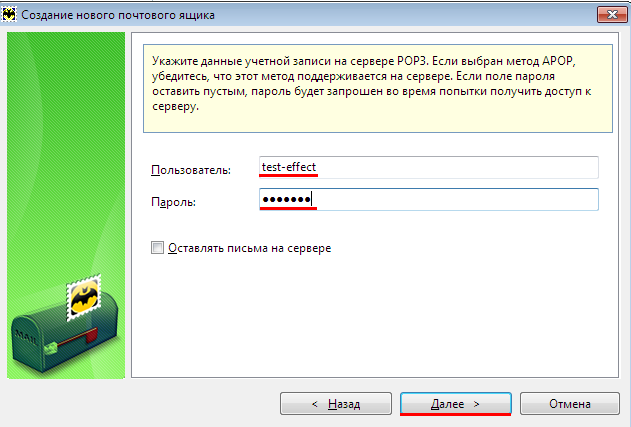
6. pencerede Diğer posta kutusu özelliklerini kontrol etmek ister misiniz? seçmek evetve tıkla Bitti
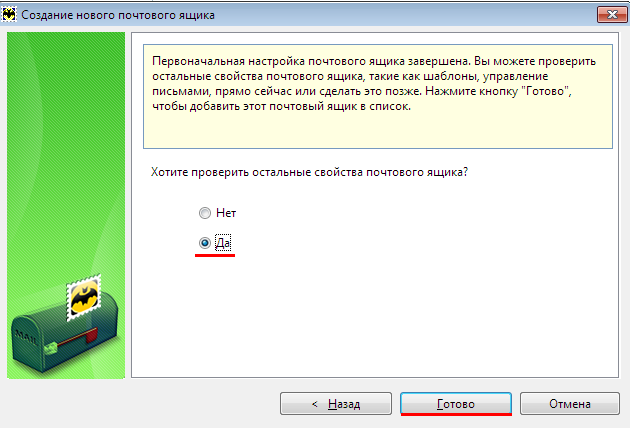
7.1. Bir sekme seçin taşıma
7.2. Pencerede Liman Posta Gönder alanına yazın 2525
7.3. Aksine bileşik Posta Gönderme alanında ortak
7.4. Pencerede Liman Alıcı Posta alanına girin 110
7.5. Aksine bileşik alıcı posta alanında seçin ortak
7.6. Düğmesine basın Kimlik Doğrulama ...

8.1. Karşında kene SMTP Kimlik Doğrulaması (RFC-2554)
8.2. seçmek Posta alma seçeneklerini kullanma (POP3 / IMAP)
8.3. basın tamam pencereyi kapatmak için Posta gönderirken kimlik doğrulaması (SMTP)
8.4. basın tamam pencereyi kapatmak için Posta Kutusu Özellikleri - (posta kutusu adınız)

Yarasa, çalışmak için en ünlü programlardan biridir. e-posta ile. Geniş işlevselliği ve kullanım kolaylığı nedeniyle uzun yıllardan beri popülerliğini kazanmıştır. E-postayı SMTP, IMAP veya POP3 protokollerini destekleyen hemen hemen tüm hizmetlerden kullanarak alabilirsiniz.
Bu, örneğin, RuNet'te popüler olan bir kaynak mail.ru kaynağıdır. Ona bağlanacak verilere dayanarak, yeni oluşturmayı düşüneceğiz hesap programda. Ve posta mail.ru yarasada nasıl yapılandırılacağını ayrıntılı olarak düşünün.
Posta kurulumu posta ru sopası
Ve böylece yarasa mail mail.ru kurmaya başlayacağız. Posta kutusunu bağlamak için, programı başlatmanız ve üst menüdeki "Kutu" bölümünü seçmeniz gerekir. Tıkladıktan sonra, “Yeni posta kutusu” ile ilgileneceğimiz bir liste açmalı.
Tıkladıktan sonra bir iletişim kutusu açılacaktır.
Her şeyden önce, hesap için bir isim (herhangi birini girebilirsiniz) ile gelmeniz gerekir, ancak Ana dizini varsayılan olarak bırakın. Postaların burada saklanacak.

Bir sonraki pencerede, posta adresinin ve kuruluşun adını girmelisiniz. "İleri" ye tıklayın ve servise bağlantı detaylarını belirtmeniz gereken bir sonraki adıma geçin.

Doğru şekilde girilmelidir:
- IMAP4 protokolünü belirtiyoruz (POP3 ayrıca mümkündür, ancak bir takım kusurları vardır ve diğer ayarları gerektirir);
- “Posta almak için sunucu” - imap.mail.ru;
- “SMTP sunucu adresi” - smtp.mail.ru;
- "SMTP sunucum kimlik doğrulaması gerektirir" onay kutusunun işaretini girin.
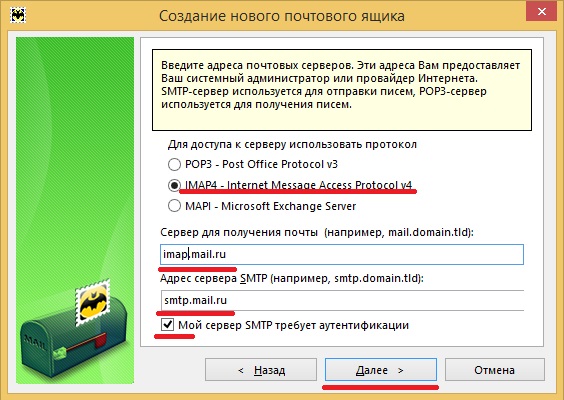
Şimdi bir sonraki aşamaya geçmek için “İleri” ye tıklayın, burada yetkilendirme verilerini girmeniz gerekecektir. İlgili paragraflarda, e-posta adresini (“@” sembolü ve alan adı dahil) ve e-posta kutusundaki şifreyi girin.

Yarasa kutusunun yapılandırması neredeyse tamamlandı. Son adımda, program, kullanıcının diğer ayarları kontrol etmek isteyip istemediğini soracaktır. Katılıyorum.
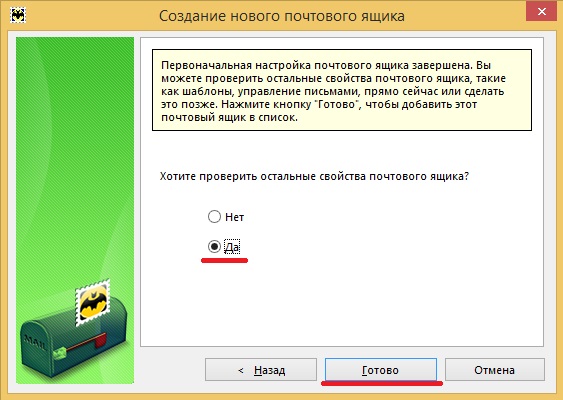
Genel ayarlara sahip bir pencere açılacak ve burada “Nakliye” ile ilgileneceğiz. “Spesifikasyonların güvenli bağlantısı” nı seçmeniz gereken birkaç açılır menü bulunacaktır. bağlantı noktası (TSL).


Ardından, tüm ayarlarda, postanın yapılandırılacağı ve kullanıma hazır olacağı "Tamam" a tıklayın. Bu tamamen yarasa kutusunun kurulumunun tamamlandığını artık siteye gitmeye gerek yok mail.ru ve mailleri kontrol ederek TheBat'ı çalıştırın.
Eğer bir şey size açık değilse ya da the mail.ru posta kutusunu kurmak için imkansızsa, o zaman buradaki bağlantı size - https://help.mail.ru/mail-help/mailer/tb
"Yarasa" kullanarak neredeyse anında posta alacaksınız. Aynı zamanda, program size yeni e-postalar hakkında bilgi verecektir ve web sürümü söz konusu olduğunda yapılması gereken yeni yazışmalar hakkında bilgi edinmek için e-posta istemcisine her zaman bakmak zorunda kalmayacaksınız.
Günümüzde, hemen hemen herkesin kendi e-posta gelen kutusu vardır. E-posta olmadan yapamazsınız, çünkü kayıt işlemi çeşitli kaynaklarda gerçekleştirilir. küresel ağ, Dahil sosyal ağlarfirmalarda ticari iletişim, reklam gönderilir, yararlı ve çok fark edilir değil. Gelen ve giden mektupların böyle bir akışı ile, tüm posta kutularının daha uygun ve merkezi yönetimine ihtiyaç vardır. Bunun için harflerle çalışmayı daha rahat hale getiren özel posta programları icat edildi. Bu makale Bat'ı nasıl yapılandıracağınıza ayrıntılı bir bakış atıyor. Hadi anlamayalım. Hadi gidelim!
The Bat programını indirdikten ve yükledikten sonra, programı ilk kez çalıştırdığınızda, kullanmakta olduğunuz hizmet için yapılandırmanız gerekir. Bunlardan herhangi biri olabilir: Gmail, Yandex, Mail.ru, Ukr.net veya başka.
“Yeni posta kutusu oluştur” satırını işaretleyin ve bir sonraki adıma geçin. Ardından, posta kutunuz için bir isim girin, “Giriş Dizini” alanı yalnız bırakılabilir. Ardından kullanıcı adını ve e-posta adresinizi girin. Şimdi önemli bir nokta. Kullanılan servisin sunucusuna erişmek için doğru protokolü seçmelisiniz. Aşağıda posta ve SMTP sunucu adresini alacak sunucuyu belirtmeniz gerekir. «Güvenli bağlantı» öğelerinin önüne bir işaret koyduğunuzdan emin olun.

Ne tür bir hizmet kullandığınıza bağlı olarak, ayarlar farklı olacaktır. Bir protokolü seçmek istediğiniz ilk bölümde, genellikle POP3 veya IMAP4 kullanılır. Aşağıdaki alanlar çok basittir. Mail.ru kullanıyorsanız, ilk ve ikinci sunucular olarak pop.mail.ru ve smtp.mail.ru adresini belirtin. IMAP4 protokolünü seçtiyseniz, ilk alan şu şekilde görünmelidir: imap.mail.ru. Ayrıca “SMTP sunucum kimlik doğrulaması gerektiriyor” özelliğini işaretlemeyi de unutmayın.
Giriş ve şifre posta kutunuzu belirttikten sonra. Lütfen "@" sembolünden önceki adresin sadece giriş olarak belirtildiğini unutmayın. Ardından, “Silerken Geri Dönüşüm Kutusunu Kullanmayın” kutusunun işaretini kaldırın. Bir sonraki pencerede, hemen "İleri" düğmesine tıklayın. “Diğer posta kutusu özelliklerini kontrol etmek istiyor musunuz?” Maddesinde “Evet” cevabını verin ve “Son” a tıklayın.
Bat penceresinde, Aktarım sekmesini açın ve posta sunucularının ayarlarını yapılandırın:
- smtp.mail.ru ve imap.mail.ru - sırasıyla posta gönderme ve alma alanlarında;
- 465 ve 993 - liman numaraları olarak;
- bağlantı tipi ayarlanmış bağlantı noktası (TLS).

Diğer popüler servisler için, ilgili sunucu adreslerini belirtin. Protokolün adından hemen sonra, hizmetin adını belirtin, örneğin, smtp.gmail.com veya imap.yandex.ru. Çoğu durumda port numaraları, yukarıdakilerle uyuşmaktadır.
"Posta Gönderme" bölümünde "Kimlik Doğrulama" düğmesine tıklayın. Görünen pencerede, “SMTP Kimlik Doğrulama (RFC-2554)” öğesinin bir kuşla kontrol edildiğini ve posta alma parametrelerinin (POP3 / IMAP) kullanıldığını kontrol edin. Ayarları uygulayın ve tekrar Bat'a gidin.
Kutu adına sağ tıklayın ve “Klasör ağacını güncelle” yi seçin. Bundan sonra, aynı menüde, "Posta Kutusu Özellikleri" ni tıklayın. "Posta Yönetimi" bloğunda, "Çöp Kutusu" satırında "Gönderilen" ve "Silinmiş" olarak ayarlayın. Aşağıda "Bat'ı çalıştırdığınızda" ifadesi verilmiştir.
Menünün solunda, "Sil" i seçin. Her iki alanda "Belirtilen klasöre taşı" "Silindi" olarak ayarlayın. Pencerenin alt kısmında, “Otomatik olarak sıkıştır ...” ve “Silinmiş ...” öğelerinin yanındaki kutuyu işaretleyin.

“Parametreler” penceresinde, “Başlangıçta Bat başlangıcını kontrol et” ve “Tüm klasörleri sıkıştır ...” işlevlerini etkinleştirin.
Bu, Bat ayarını tamamlar. Şimdi e-posta ile çalışmak çok daha kolay olacak. Yorumları yazın, makale soruyu anlamanıza yardımcı oldu ve bir şeyin anlaşılmaz olup olmadığını sordu.
